Việc tải video lên Snapchat sẽ không có tác động tương tự nếu âm thanh bị tắt hoặc bị thiếu. Nếu micrô của bạn đang hoạt động, tốt nhất bạn nên tiếp tục gửi ảnh chụp nhanh.

Nhưng trước tiên, bạn có thể thử một số bản sửa lỗi sau để tiếp tục đăng những câu chuyện tuyệt vời về bạn, bạn bè và cuộc phiêu lưu của bạn.
Kiểm tra cài đặt âm lượng
Mở bảng điều khiển âm lượng trên điện thoại thông minh của bạn và đảm bảo rằng thanh trượt micrô đang ở mức âm lượng tối đa.
Trên một số điện thoại thông minh, bạn cũng có thể phải đặt thanh trượt âm lượng phương tiện ở mức tối đa. Có rất nhiều báo cáo của người dùng cho thấy mối tương quan giữa âm lượng phương tiện và âm lượng ghi trong Snapchat.
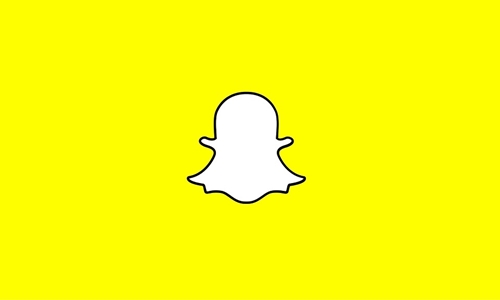
Khởi động lại ứng dụng
Đôi khi, các vấn đề phát sinh khi khởi động. Một trong những cách khắc phục tiềm năng dễ dàng nhất là đóng ứng dụng, đợi vài giây rồi khởi chạy lại.
Khởi động lại điện thoại
Đối với người dùng iPhone:
- Nhấn và giữ nút Trên cùng hoặc Bên
- Chờ thanh trượt Tắt nguồn xuất hiện
- Kéo thanh trượt để tắt thiết bị
- Nhấn và giữ hai nút giống nhau để bật điện thoại
Đối với người dùng Android:
- Nhấn và giữ các nút Nguồn và Giảm âm lượng
- Chờ màn hình tối đi và nhả các nút
- Chờ hệ điều hành tải lại
Lưu ý rằng quá trình này có thể khác nhau trên một số thiết bị Android. Nhưng các điện thoại thông minh Android phổ biến như của Samsung, LG hoặc Google đều nên cho phép kết hợp nút này.
Cài đặt lại ứng dụng
Đối với người dùng iPhone:
- Nhấn và giữ biểu tượng Snapchat
- Nhấn vào biểu tượng X
- Nhấn vào Xóa
Sổ tay. Đừng ấn quá mạnh vào màn hình nếu bạn có iPhone mới hơn 6s. Nhấn quá mạnh sẽ chỉ hiển thị menu Tác vụ nhanh thay vì biểu tượng X mà bạn đang tìm kiếm.
Đối với người dùng Android:
- Đi tới Cài đặt
- Chọn ứng dụng
- Tìm Snapchat
- Chọn Xóa hoặc Gỡ cài đặt
Lưu ý rằng các bước về cơ bản là giống nhau với rất ít sự khác biệt tùy thuộc vào thiết bị của bạn.
Kiểm tra cập nhật
Nếu tắt cập nhật tự động trên điện thoại thông minh của mình, bạn có thể gặp rắc rối, đặc biệt là với các ứng dụng của bên thứ ba.
Kiểm tra xem bạn đã cài đặt phiên bản Snapchat mới nhất chưa. Ngoài ra, hãy kiểm tra xem hệ điều hành trên điện thoại của bạn có được cập nhật hay không. Cài đặt các bản cập nhật mới nhất cho cả ứng dụng và điện thoại của bạn có thể chỉ sửa lỗi micrô của bạn.
Làm sạch micrô
Đừng ngay lập tức cho rằng micrô đã ngừng hoạt động hoàn toàn. Luôn có khả năng là nó không hoạt động đủ tốt để thu được âm thanh của bạn.
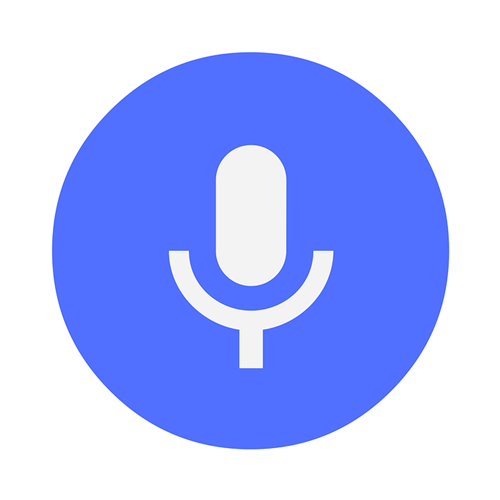
Nhiều người dùng phàn nàn về việc video Snapchat của họ không được quay với âm lượng ưng ý. Điều này có thể do quá nhiều bụi bẩn tích tụ trong micrô. Sử dụng một lon khí nén hoặc tăm bông mềm để loại bỏ các hạt không mong muốn. Điều này sẽ loại bỏ hầu hết các nhiễu và tăng mức độ ghi âm của bạn.
Khởi chạy một vé
Các ứng dụng thường trải qua một loạt các bản cập nhật nhỏ để sửa một số lỗi nhưng cũng gây ra những lỗi mới. Rất tiếc, điều này không phải lúc nào cũng đi kèm với tuyên bố từ chối trách nhiệm từ các nhà phát triển ứng dụng thông báo cho người dùng về các sự cố tiềm ẩn.
Rất có thể bản cập nhật mới đã gây nhầm lẫn với tính năng micrô cho một số điện thoại thông minh hoặc phiên bản hệ điều hành nhất định. Không chiết khấu tùy chọn gửi vé cho các nhà phát triển ứng dụng.
Sử dụng trang hỗ trợ Snapchat để điền vào biểu mẫu và thông báo cho họ về sự cố của bạn. Hãy càng chi tiết càng tốt trong số lượng từ được phân bổ.
Nói lên suy nghĩ của bạn
Vấn đề về micrô trên điện thoại thông minh không có gì là mới. Chỉ có quá nhiều thứ có thể xảy ra sai cả với phần mềm và phần cứng. Và, bất cứ khi nào bạn xử lý ứng dụng của bên thứ ba, chẳng hạn như Snapchat, có thể khó xác định chính xác gốc rễ của vấn đề.
Hy vọng rằng những thủ thuật này sẽ giúp bạn tận hưởng trọn vẹn Snapchat một lần nữa. Bạn có biết về các bản sửa lỗi khác có thể giúp người dùng Snapchat gặp sự cố âm thanh không? Bạn đã gặp phải sự kết hợp của các yếu tố nhất định đã cản trở khả năng sử dụng micrô của bạn với Snapchat chưa? Hãy cho chúng tôi biết trong phần bình luận bên dưới đây.
